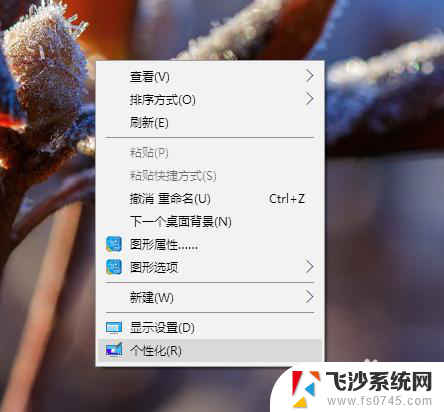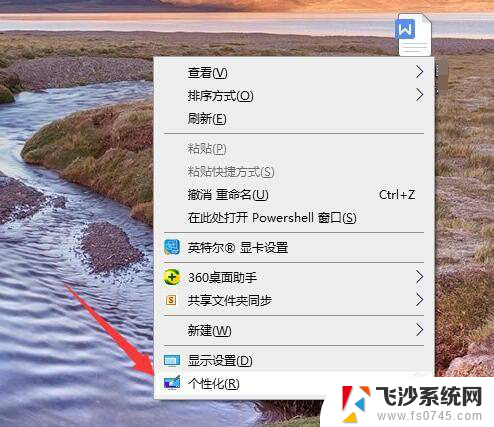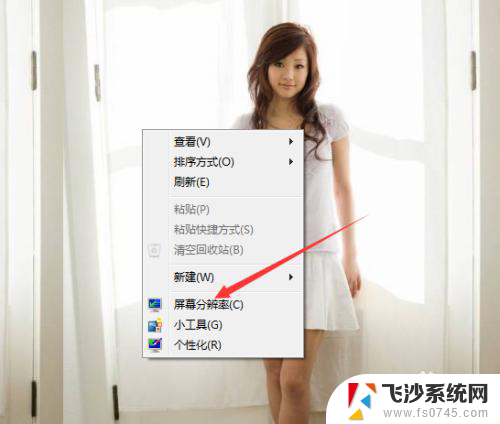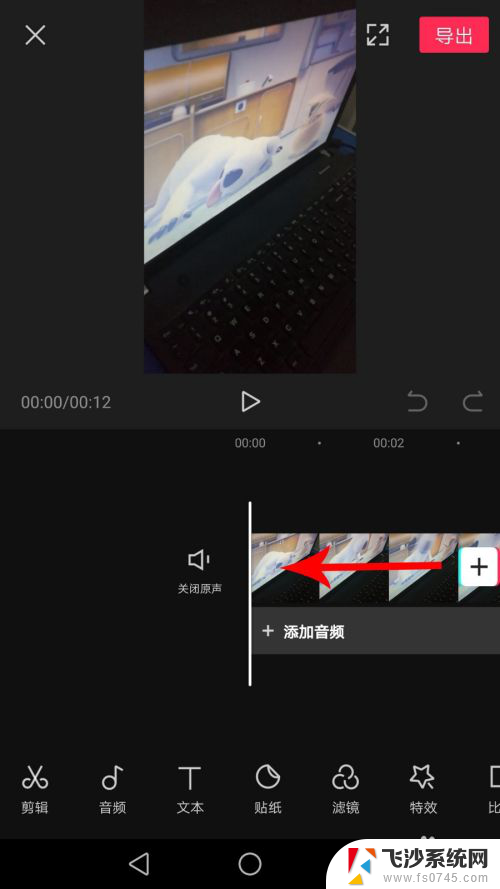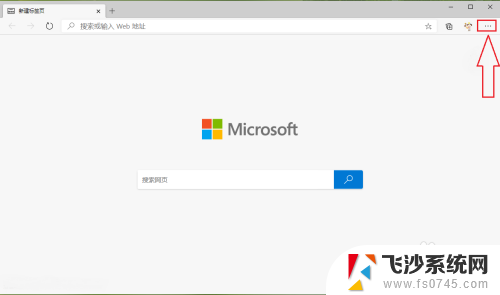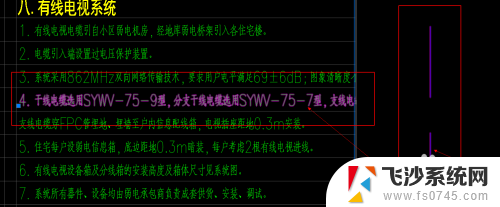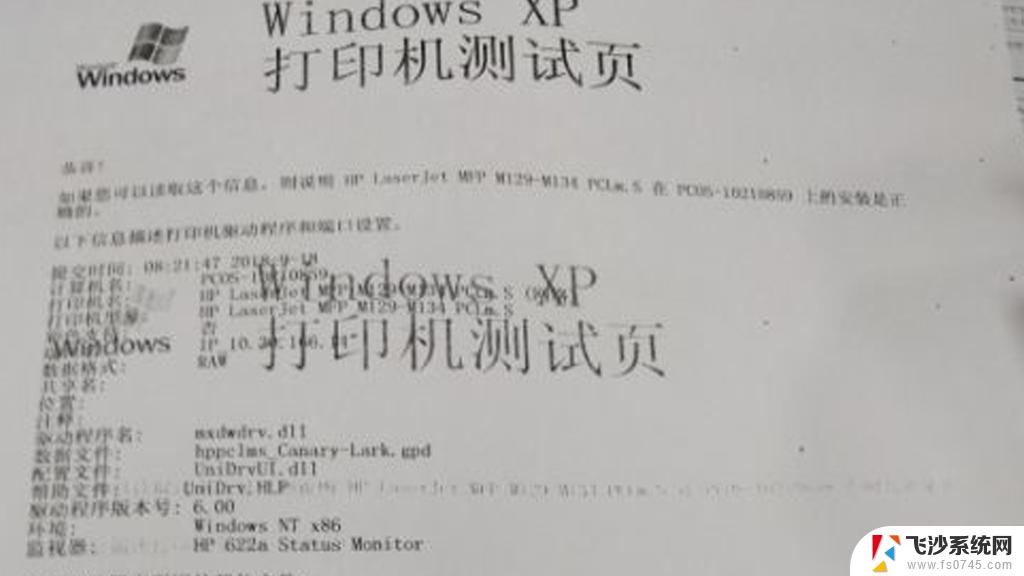屏幕看着有点模糊怎么调 显示器画面模糊怎么解决
更新时间:2024-01-29 13:08:57作者:xtliu
当我们使用电脑或者其他显示器时,有时候会遇到屏幕模糊的情况,这种情况下,我们可能会感到困惑并且不知道如何解决。屏幕模糊可能会影响我们的使用体验,无论是在工作中还是在娱乐时。了解如何调整和解决屏幕模糊问题变得尤为重要。在本文中我们将探讨一些常见的原因和解决方法,帮助您轻松解决屏幕模糊问题,以获得清晰的显示效果。
操作方法:
1.在桌面任意空白处鼠标右键,选择“显示设置”,进入下一步。
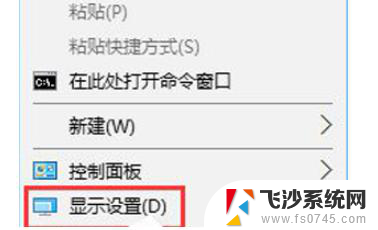
2.在设置界面的右侧移动到底部,点击【高级显示设置。
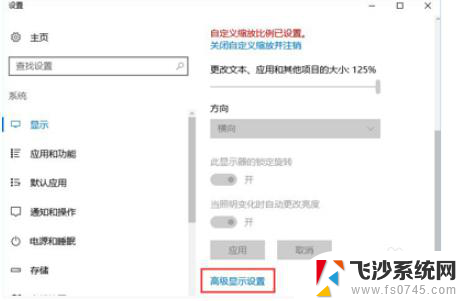
3.将分辨率调整为1920*1080,然后点击下面的【文本和其他项目大小调整的高级选项】。
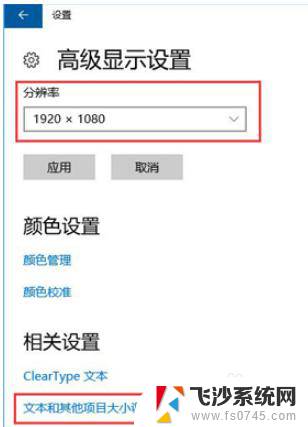
4.选择“设置自定义缩放级别”,在缩放级别框中输入125变成125%的比例。
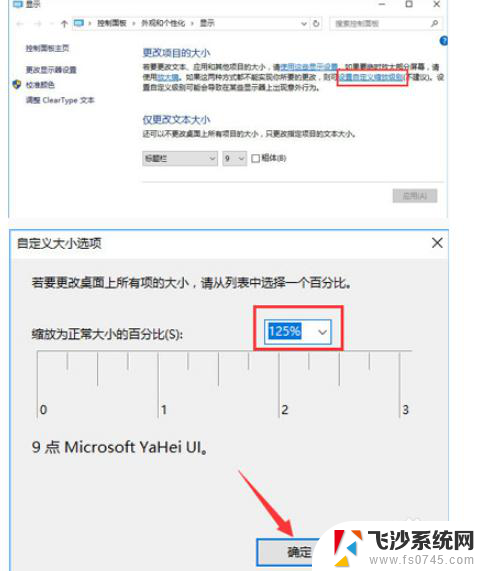
5.修改完缩放比后,在“仅更改文本大小”将所有项目的文本大小统统由9改为10 点击【应用】即可!
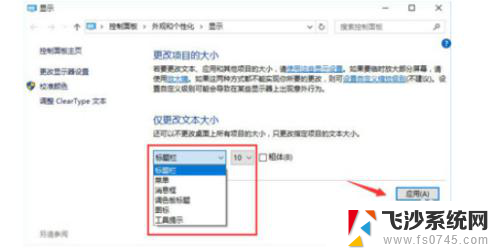
以上就是屏幕看起来有点模糊的调整方法,有需要的用户可以按照以上步骤进行操作,希望对大家有所帮助。